KeyCap是为创建keybind和宏提供了一个简单的解决方案。使用起来非常简单,一个开源工具。这要归功于它极简的用户界面,而且它可以在激活时最小化到系统托盘。第一次使用的人应该马上掌握诀窍。若要创建绑定,只需在输入字段中输入键,然后(可选)检查要使用的任何修饰符。输出字段也是如此,您还可以在其中添加鼠标操作。您创建的所有映射都列在主窗口中,您只需单击“开始”按钮即可启用它激活时,顺序的其他功能将暂时禁用。创建一个简单的绑定之后,您可以附加额外的操作,使应用程序在按下键时触发一个复杂的序列。甚至可以增加延迟,所以可能性几乎是无穷的此外,顺序还允许您创建开/关切换开关,以便用击键启动坚持并用另一个键结束。
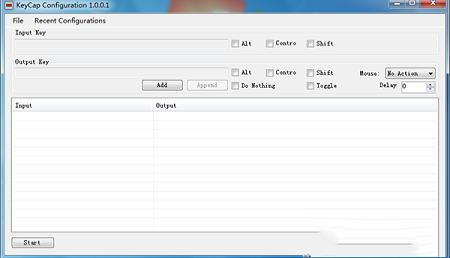
2、设置复杂宏和切换键
3、轻便又不留痕迹
4、简单、可移植的密钥映射
添加密钥映射
设置输入键
1.在“输入键”文本框中单击(它将变为黄色,表示已聚焦)
2.按键盘上的键作为输入。你不应该按任何修改键(control/shift/alt)。
3。通过选中输入的相应框来指定任何修改键
设置输出键
1.在“输出键”文本框中单击(它将变为黄色,表示已聚焦)
2.按键盘上的键作为输入。你不应该按任何修改键(control/shift/alt)。
3.通过选中输出的相应框来指定任何修改键。有以及文件中描述的特殊输出。
将密钥映射添加到配置
一、单击“添加”按钮以添加密钥映射
【启用密钥捕获】
按下开始按钮将启用捕获。如果尚未保存配置,则将被提示这样做。
【切换密钥捕获】
通过右键单击状态图标并选择“切换”,可以开始和停止密钥捕获。
【关闭配置窗口】
如果开始捕获,可以关闭窗口,并且只能通过状态访问它偶像。如果关闭窗口而不捕获,则退出应用程序。
【鼠标】
创建鼠标单击。
【延迟】
在执行键映射中指定的下一个操作之前创建延迟。
【切换】
切换使输入在按下第二个键之前不会触发“向上键”事件时间。这允许用户创建映射到按住鼠标或键盘按钮的键,直到再次按输入键。
【追加密钥映射】
此功能允许您将其他输出映射到输入键。每个附加的键将按命令所示触发。此时无法对输出重新排序。
删除了应用程序的任务栏显示。(仅通知图标,良好的请求-减少混淆)

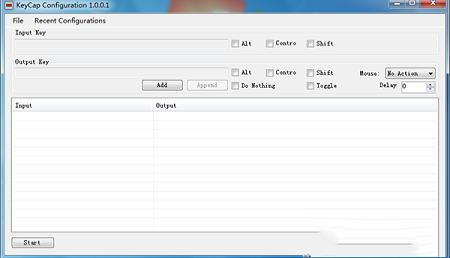
软件特色
1、轻松创建简单绑定2、设置复杂宏和切换键
3、轻便又不留痕迹
4、简单、可移植的密钥映射
功能介绍
(变量)加载指定的keycap配置文件添加密钥映射
设置输入键
1.在“输入键”文本框中单击(它将变为黄色,表示已聚焦)
2.按键盘上的键作为输入。你不应该按任何修改键(control/shift/alt)。
3。通过选中输入的相应框来指定任何修改键
设置输出键
1.在“输出键”文本框中单击(它将变为黄色,表示已聚焦)
2.按键盘上的键作为输入。你不应该按任何修改键(control/shift/alt)。
3.通过选中输出的相应框来指定任何修改键。有以及文件中描述的特殊输出。
将密钥映射添加到配置
一、单击“添加”按钮以添加密钥映射
【启用密钥捕获】
按下开始按钮将启用捕获。如果尚未保存配置,则将被提示这样做。
【切换密钥捕获】
通过右键单击状态图标并选择“切换”,可以开始和停止密钥捕获。
【关闭配置窗口】
如果开始捕获,可以关闭窗口,并且只能通过状态访问它偶像。如果关闭窗口而不捕获,则退出应用程序。
【鼠标】
创建鼠标单击。
【延迟】
在执行键映射中指定的下一个操作之前创建延迟。
【切换】
切换使输入在按下第二个键之前不会触发“向上键”事件时间。这允许用户创建映射到按住鼠标或键盘按钮的键,直到再次按输入键。
【追加密钥映射】
此功能允许您将其他输出映射到输入键。每个附加的键将按命令所示触发。此时无法对输出重新排序。
更新内容
升级了sdk和项目文件。删除了应用程序的任务栏显示。(仅通知图标,良好的请求-减少混淆)

∨ 展开
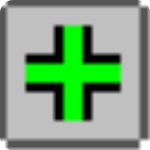
 罗技g502驱动v9.02.65官方版
罗技g502驱动v9.02.65官方版 Specher鼠标连点器v1.0绿色免费版
Specher鼠标连点器v1.0绿色免费版 Razer Synapse雷云3v1.0.131.800官方版
Razer Synapse雷云3v1.0.131.800官方版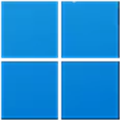 Win11 22H2 KB5019509离线更新补丁 官方版
Win11 22H2 KB5019509离线更新补丁 官方版
 育林卫多媒体教学系统专业版 V7.0 官方版
育林卫多媒体教学系统专业版 V7.0 官方版
 鲁大师2023电脑版 V6.1023.3555.322 官方最新版
鲁大师2023电脑版 V6.1023.3555.322 官方最新版
 UltraISOv9.7.1.3519已注册裸体版单文件
UltraISOv9.7.1.3519已注册裸体版单文件
 网睿学生健康体检 V22.09.30 官方版
网睿学生健康体检 V22.09.30 官方版
 finaldata4.1.39汉化破解版
finaldata4.1.39汉化破解版
 注册码破解工具v1.16绿色免费版
注册码破解工具v1.16绿色免费版
 爱问资料辅助查看器v2.0.2绿色免费版
爱问资料辅助查看器v2.0.2绿色免费版
 ShareMousev5.0.36中文破解版
ShareMousev5.0.36中文破解版
 Macro Recorderv5.8.0.0绿色便携破解版(附注册码)
Macro Recorderv5.8.0.0绿色便携破解版(附注册码)
 键盘连点器v5.1免费绿色版
键盘连点器v5.1免费绿色版
 PassMark KeyboardTest(键盘检测工具)v3.1中文破解版
PassMark KeyboardTest(键盘检测工具)v3.1中文破解版
 按键精灵9绿色破解版
按键精灵9绿色破解版
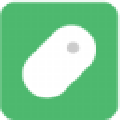 鼠大侠连点器电脑版 V2.6.1.8 官方版
鼠大侠连点器电脑版 V2.6.1.8 官方版